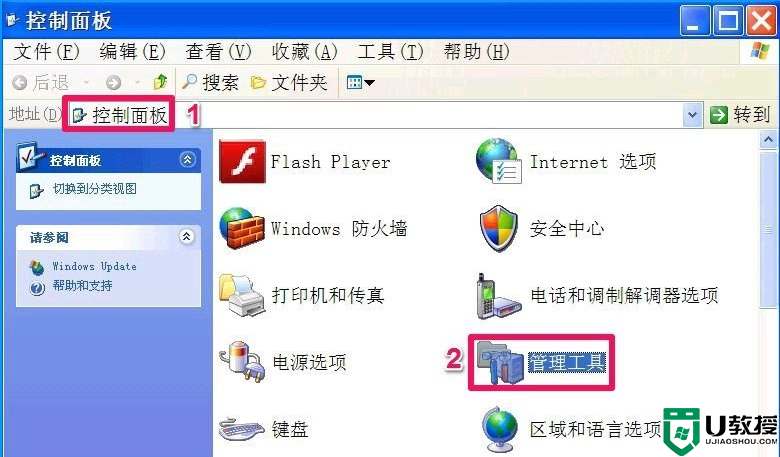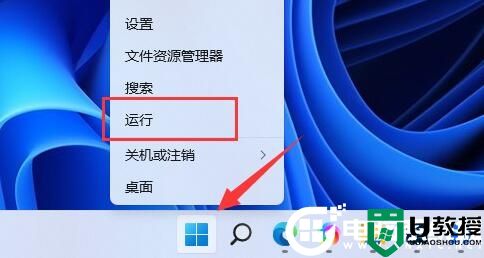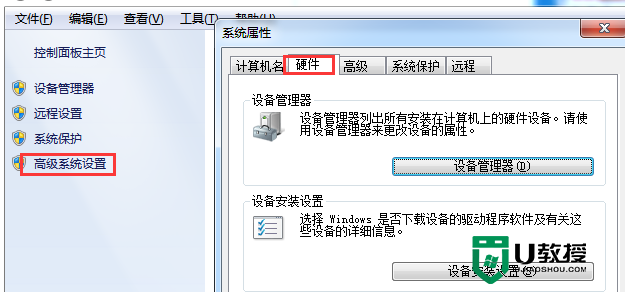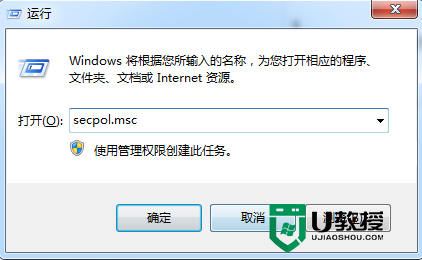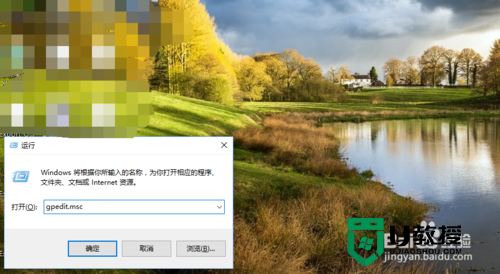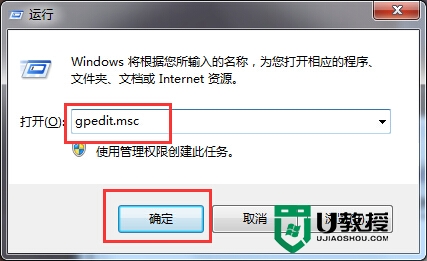w7怎样禁止程序自动安装,w7禁止程序自动安装的方法
w7怎样禁止程序自动安装?很多软件偷偷自动下载执行程序,在后台安装,非常烦人,有可能导致病毒。发现一个方法可以防止大部分的自动安装。就是修改temp目录权限,设置方法如下。
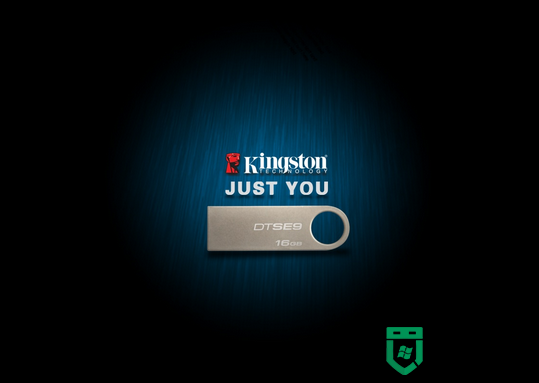
w7禁止程序自动安装的方法:
1、先找到temp目录,在win7上,一般是:
C:\Users\【登陆的用户名】\AppData\Local\Temp
在目录上 右键-属性-安全页里,点 高级,注意,是高级按钮!
2、然后再高级安全设置页面里,选择当前用户,当前用户一般是 允许,完全控制 的权限。(u盘重装w7系统)
然后点 更改权限,出现可以编辑的 高级安全设置页面,再次选择 当前用户,点编辑.. 出现该用户的权限编辑页面
3、重点来了,在 用户的权限编辑页面 “遍历文件夹/执行文件” 上勾选拒绝,然后确定,返回后发现 高级安全设置页面 里多了一个拒绝项目,然后一路确定关闭设置。
4、之后这个目录浏览器偷偷下载的exe都不能运行了,但是其他安装程序,大多数都无法安装了,因为大多数安装包都需要在这个temp目录下建立临时文件。
会出现“安装包已经在运行”类似的报错。解决方法就是反操作,删除那个权限里的拒绝项。
【w7怎样禁止程序自动安装】如上述的步骤,有需要的用户可看看,或者分享给身边的小伙伴。更多的关于电脑使用的技巧,或者想自己u盘重装系统,欢迎上u教授官网查找相关的教程答疑解惑。